-
小编告诉你笔记本电脑突然没声音怎么办
- 2018-10-18 12:46:02 来源:windows10系统之家 作者:爱win10
小编之所以知道解决笔记本突然没有声音的方法,是因为小编的一个朋友告诉了小编解决这个问题方法,然后小编就去多了解了一下这方面的内容,所以小编今天就再来将解决笔记本电脑突然没有声音的方法来告诉大家。
电脑没有声音这虽然是一个看是非常简单的问题,但是实际处理起来就比较复杂了,不仅涉及到硬件的问题还涉及到了软件方面的问题,所以我们的要先进行查明是出自那些原因导致的,才能对症下药,所以小编今天来跟大家说说笔记本电脑突然没有声音的解决方法。
1,电脑突然没声音了,我们先检查下是不是不小心按了哪里比如说声音拉到最低了;
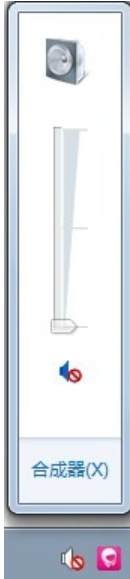
笔记本电脑没声音系统软件图解1
2,然后看下下面的小喇叭是不是有个禁止的图标,说明声音被禁止,再点击下开启;
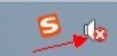
怎么办系统软件图解2
3,如果遇到这种情况,声音突然有个叉叉,代表设备被禁用,那么怎么启用呢?
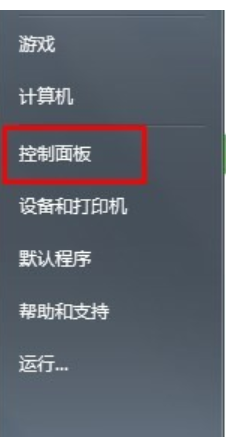
笔记本系统软件图解3
4,打开控制面板,点击windows键,然后点击控制面板;
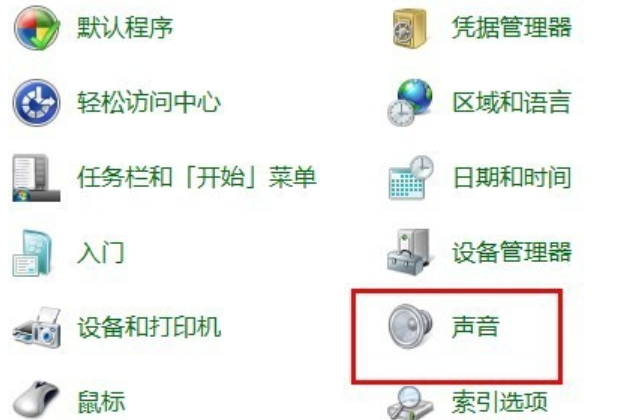
怎么办系统软件图解4
5,在控制面板中,我们找到声音项;
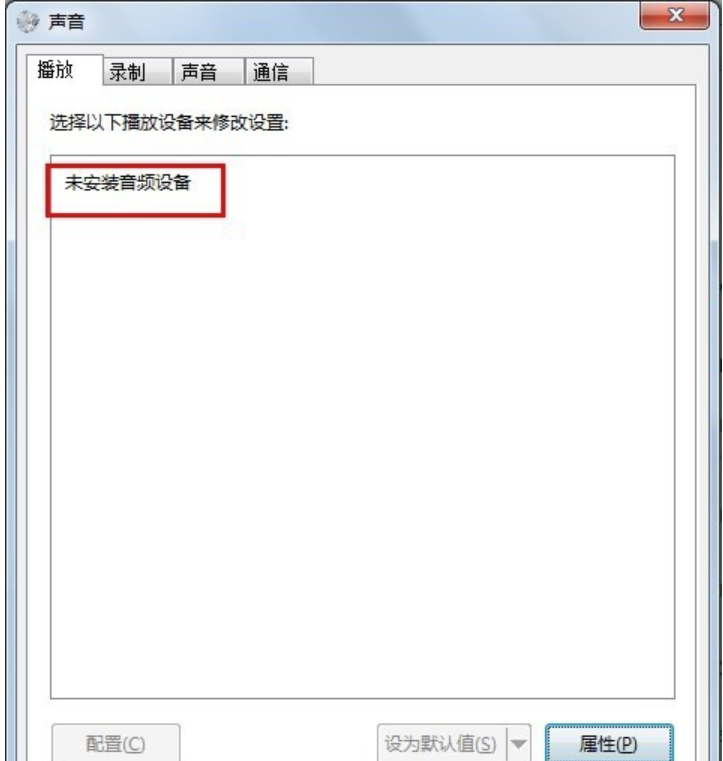
笔记本电脑没声音系统软件图解5
6,我们看到这个设备果然未启用,我们可以点击右下角的属性进行开启;
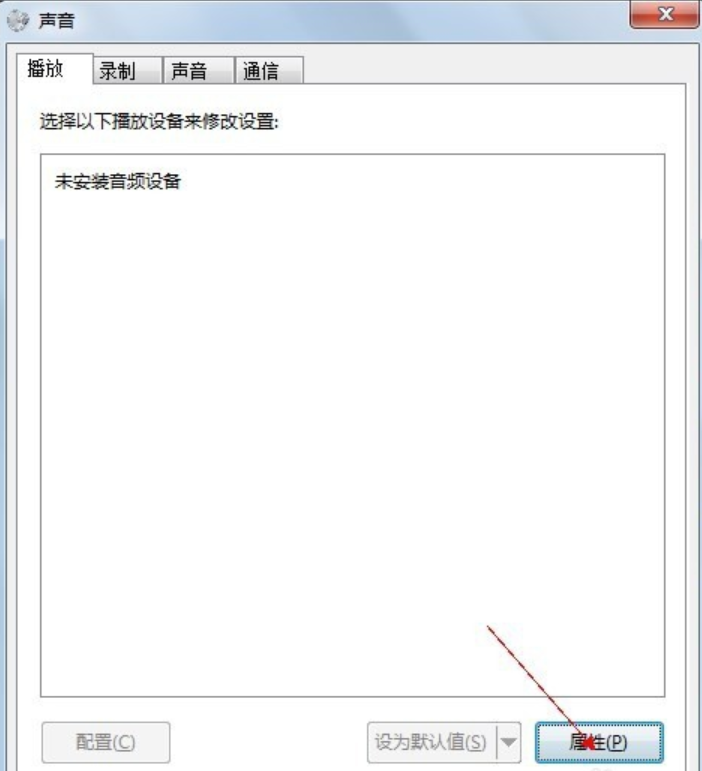
没声音系统软件图解6
7,我们把禁用改成启用然后确定应用即可打开。
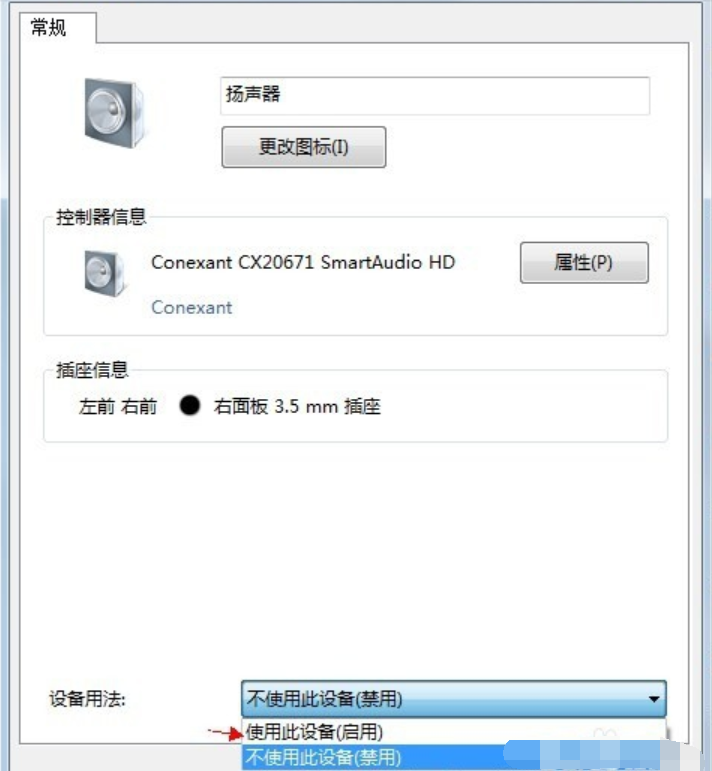
笔记本系统软件图解7
8,最后,如果驱动损坏的话,我们去下载下驱动重新安装下即可。
猜您喜欢
- hp电脑重装系统win7详细图解教程..2017-02-13
- win7激活工具使用教程2022-10-03
- win7小马激活工具怎么用2022-10-21
- win7产品密钥永久激活码2022-08-11
- mac输入法快捷键,小编告诉你Mac怎么切..2018-02-11
- 图文详解电脑公司xp sp3特别版安装方..2017-06-02
相关推荐
- 装机高手告诉你怎么用u盘安装win7系统.. 2017-07-27
- 告诉大家硬盘分区调整方法.. 2016-08-29
- win7 32位系统与64位区别图文详解.. 2017-08-01
- 小马激活工具win7下载使用方法.. 2022-06-15
- cad鼠标中键不能平移,小编告诉你cad鼠.. 2018-07-11
- 怎么设置浏览器,小编告诉你怎么设置浏.. 2018-08-13





 系统之家一键重装
系统之家一键重装
 小白重装win10
小白重装win10
 功能强大的小巧音乐播放器Mcool 3202
功能强大的小巧音乐播放器Mcool 3202 Windows8多语言版本下载(Windows 8 Language Pack)
Windows8多语言版本下载(Windows 8 Language Pack) 酷狗去广告VIP补丁 v1.5 绿色免费版 (酷狗去广告补丁)
酷狗去广告VIP补丁 v1.5 绿色免费版 (酷狗去广告补丁) 索尼电脑Ghost Win7 32位自动激活旗舰版V14.8
索尼电脑Ghost Win7 32位自动激活旗舰版V14.8 电脑公司ghost Win7系统下载32位纯净版1812
电脑公司ghost Win7系统下载32位纯净版1812 福昕阅读器v5(福昕阅读器官方下载)
福昕阅读器v5(福昕阅读器官方下载) 同步音乐_比
同步音乐_比 萝卜家园ghos
萝卜家园ghos 驱动人生 v5
驱动人生 v5  qtweb浏览器
qtweb浏览器  深度技术Ghos
深度技术Ghos 小白系统ghos
小白系统ghos 官方原版win7
官方原版win7 Rufus v1.3.3
Rufus v1.3.3 雨林木风ghos
雨林木风ghos Safe Plus v1
Safe Plus v1 小白系统 gho
小白系统 gho 雨林木风Ghos
雨林木风Ghos 粤公网安备 44130202001061号
粤公网安备 44130202001061号